Export CSV(CSVをエクスポート)ダイアログでは、プロジェクトのカットやパネル名、トランジション、プロジェクトのそれぞれのパネルに対するキャプション、パネルの各レイヤーの名称などといった、プロジェクトに関するメタデータをカンマ区切り値(.csv)スプレッドシートにエクスポートすることができます。
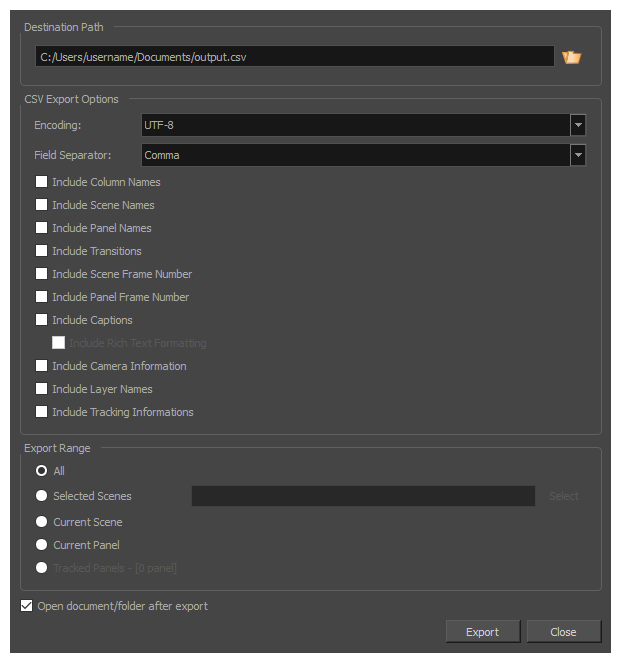
CSVは一般にスプレッドシートエディタに対応するテキストベースのスプレッドシート形式で、大抵はコンマで区切られている各セルの値を含むテキストファイルにすぎないため、スクリプトおよび他のソフトウェアでの処理が簡単です。しかし、テキストの書式設定および関数といった高度なスプレッドシート機能には対応していません。
分析用にMicrosoft Excel、LibreOffice Calc または Google Sheetsといったスプレッドシートエディタでプロジェクトのメタデータを閲覧したい場合、およびプロジェクト用に何かしらの形でメタデータを用いるスクリプトを作成したい場合に、CSVファイルのエクスポートが役に立ちます。
このダイアログを用いて、プロジェクトのキャプションをスプレッドシートにエクスポートし、スプレッドシートエディタにて編集し、編集したスプレッドシートをプロジェクトにインポートしてキャプションを更新することもできます。
Storyboard Pro によりエクスポートされるCSVファイルには、エクスポートされた各パネルに対し行が一行あてがわれます。また、少なくとも一列、Object Id(オブジェクトID)という列があります。この列には絵コンテの各パネルの16個の16進文字で構成される特別な識別子が格納されており、プロジェクトのどのパネルにどの行が属するかをStoryboard Pro が識別できるようにします。識別子の他に、各パネルにエクスポートするデータの種類を選択できます。
- File(ファイル) > Export CSV(CSVをエクスポート) を選択します。
| パラメータ | 説明 |
|
目的地パス |
絵コンテプロジェクトデータのフォルダの場所と名称を指定できます。 |
|
CSVエクスポートオプション |
|
|
エンコーディング |
CSVファイルの text encoding(テキストのコード化)を選択できます。デフォルトで、このオプションはUTF-8に設定されています。 |
|
フィールドセパレーター |
CSVファイル内の各セルを分離するために用いられる文字を、次の中から選択できます: カンマ、セミコロン、タブまたは垂直バー(パイプ)。 デフォルトで、このオプションはカンマに設定されており、CSVファイルに対応するすべてのソフトウェアの中で最も一般的に用いられるフィールドセパレーターとなっています。 |
|
列名を含める |
追加のヘッダー行を一番上に追加して、テーブルの各列の目的を示します。 |
|
シーン名を含める |
各パネルのシーン番号を示すSequence(シーン)列を追加します。 |
|
カット名を含める |
パネルの各カットの番号または名称を示すScene(カット)列を追加します。 |
|
パネル名を含める |
各パネルの番号または名称を示すパネル列を追加します。 |
|
トランジションを含める |
トランジションによって結合されている2つのパネルに対応する行の間に、プロジェクト内の各トランジションに対して列を追加します。 |
|
カットのコマ番号を含める |
カットの長さをコマ数で示す列を追加します。 |
|
パネルのコマ番号を含める |
パネルの長さをコマ数で示す列を追加します。 |
|
キャプションを含める |
プロジェクト内の各キャプションタイプ用の列を追加します。これは、各パネルの各キャプションタイプの内容を示します。 |
|
リッチテキスト形式を含める |
キャプションにフォーマットがある場合は、キャプションのコンテンツをHTML形式でエクスポートするこのオプションのチェックをオンにします。これにより、キャプションのフォーマットは維持されます。このオプションのチェックをオフにすると、キャプションはプレーンテキストでエクスポートされます。読み取りと編集が容易になりますが、プロジェクトに.csvファイルを再インポートすると、キャプションのフォーマットは失われます。 |
|
カメラ情報を含める |
各パネルに対しカメラが静的なのか動的(アニメート)なのかを示します。 |
|
レイヤー名を含める |
これは、パネル内で最もレイヤーが多いレイヤーの数と同じ数の列を追加します。パネルごとに、パネル内の各レイヤーの名称が表示されます。一番下にあるレイヤーは一番左のレイヤー列に、一番上にあるレイヤーは一番右のレイヤー列に表示されます。 |
|
追跡情報を含める |
パネルがトラッキングされているかどうか、パネルのトラッキングが開始された日付、およびそのパネルに追加されたトラッキングメモ(存在する場合)を示します。 |
|
エクスポート範囲 |
|
|
すべて |
絵コンテ全体をエクスポートします。 |
|
選択したカット |
カットの特定選択範囲をエクスポートするには、このオプションを選択します。そして、Select(選択)ボタンをクリックして、Scenes Picker(カットピッカー)ダイアログボックスを開きます。そこでは次のことが可能です。
|
|
現在のカット |
現在選択しているカットのみをエクスポートします。 |
|
現在のパネル |
現在選択しているパネルのみエクスポートします。 |
|
トラックされたパネル - [0 パネル] |
変更の追跡が有効になっているパネルをエクスポートします。 |
|
エクスポート後にドキュメント/フォルダーを開く |
CSVファイルを作成後速やかに、オペレーティングシステムのデフォルトのCSVエディタにてエクスポートされたCSVファイルを開きます。 注一般に、Microsoft ExcelまたはLibreOffice Calcといったスプレッドシートエディタをインストールしている場合は、それらがオペレーティングシステムのデフォルトのCSVエディタとなっています。
|